Hexo部署
网页部署
环境依赖
安装Git
安装node.js
- Node.js 是一个开源的、跨平台的 JavaScript 运行时环境,用于在服务器端执行 JavaScript 代码
安装Hexo
- Hexo 是一个基于 Node.js 的静态博客框架, 能够将Markdown 文档快速渲染成静态的 HTML 网页
- 安装Hexo
npm install -g hexo-cli - 输入
hexo -v检查是否安装成功
本地部署
- 输入
hexo init初始化博客(首次) - 输入
hexo g静态部署(hexo generate) - 输入
hexo s本地预览(hexo server)- 可以打开网页 http://localhost:4000/ 查看,Shell中使用
ctrl+c停止运行
- 可以打开网页 http://localhost:4000/ 查看,Shell中使用
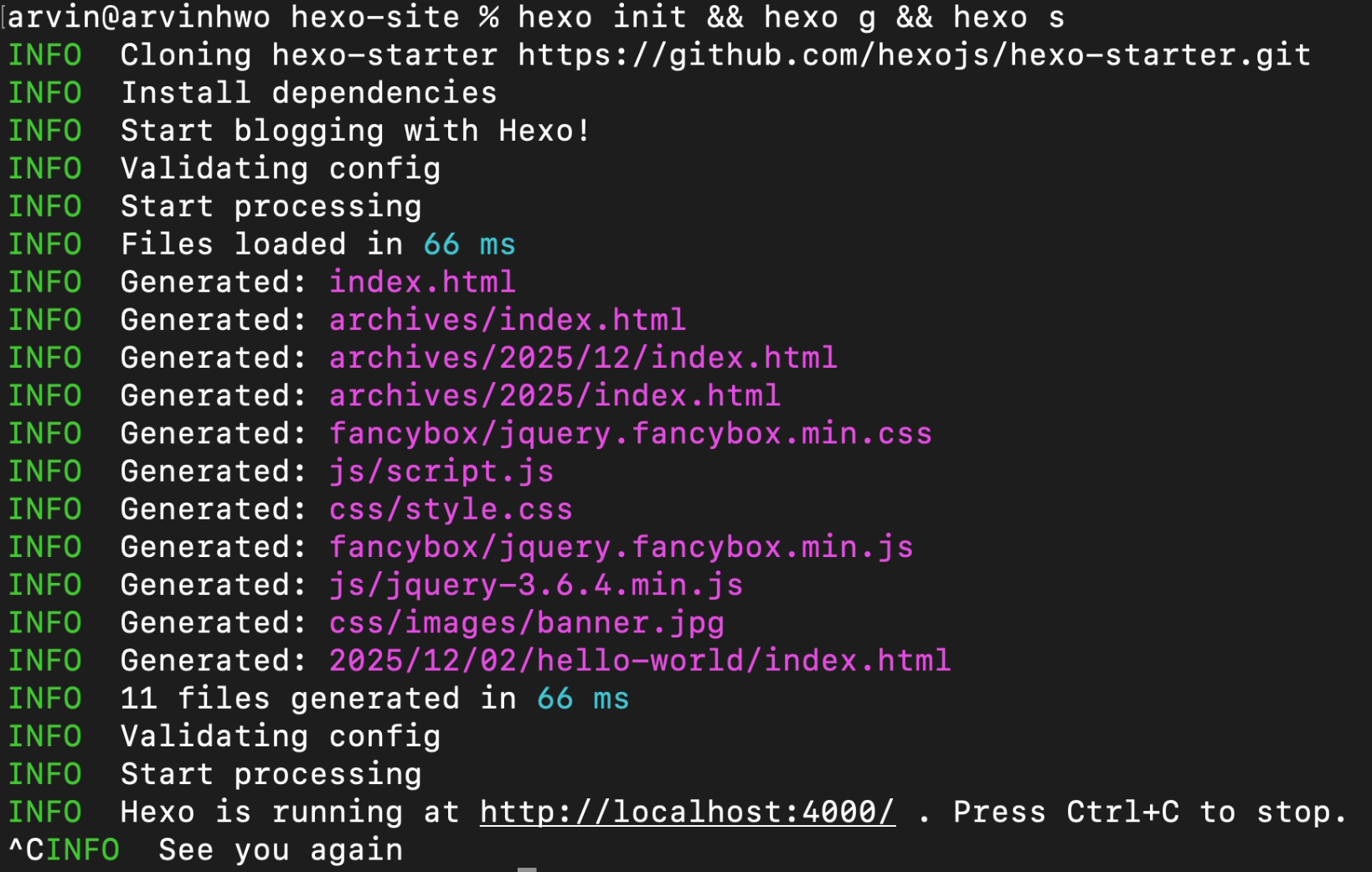
草稿发布
- 建立文章草稿
hexo new draft <filename>- 将新文章建立在source/_drafts目录,不影响服务器部署
- 本机预览草稿
hexo s --draft- 不影响再次
hexo s生成的预览内容
- 不影响再次
- 草稿发表
hexo p <filename>- 将文章从source/draft移动到source/posts
GitHub部署
- Git命令行操作参见Git指南
- 创建一个.github.io的仓库
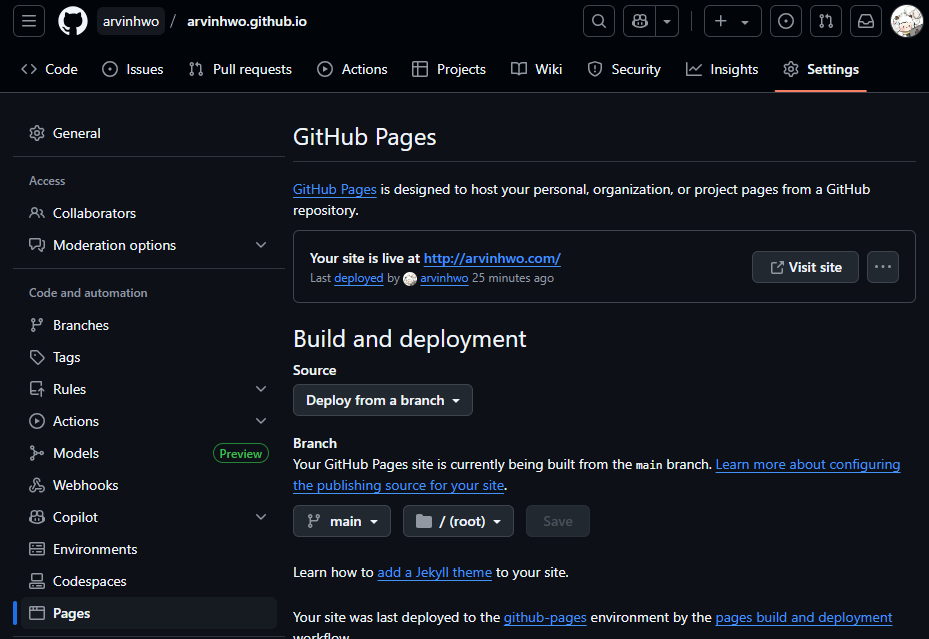
- 编辑Blog中的_config.yml文件,添加GitHub部署地址
1 | deploy: |
- 输入
npm install hexo-deployer-git --save安装Git插件- 输入
hexo clean清除缓存文件db.json和静态文件public - 输入
hexo g生成网站静态文文件 - 输入
hexo d部署到指定仓库(hexo deploy)
- 输入
- 部署完成后,打开网页 https://arvinhwo.github.io/ 查看
- 大部分情况下无法上传,刷新DNS缓存即可
- Windows:
ipconfig /flushdns - Linux:
sudo systemctl restart systemd-resolved - macOS:
sudo killall -HUP mDNSResponder
- Windows:
自定义域名
- 获取GitHub Pages的IPV4地址

- 在域名控制台中添加A记录,把域名直接指向GitHub Pages的IPv4 地址
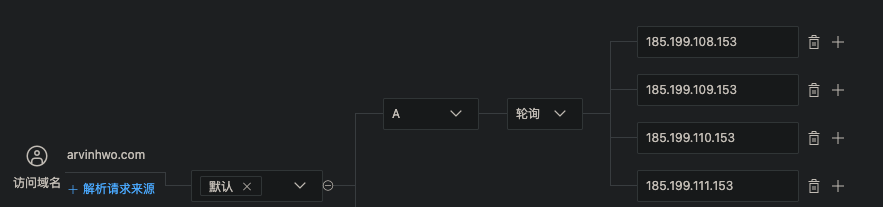
- 在博客根目录中的source\CNAME设置别名
arvinhwo.com
站点配置
使用Typora作为文本编辑器,参见本站文章Typora技巧
地址链接
安装中文地址转拼音插件
npm install hexo-permalink-pinyin --save修改站点配置文件,设置为分类索引
1
2
3
4
5
6
7
8
9
10
11
12
13# URL
## Set your site url here. For example, if you use GitHub Page, set url as 'https://username.github.io/project'
url: http://arvinhwo.com
permalink: :category/:title/ # 弃用
permalink_defaults:
pretty_urls:
trailing_index: true # Set to false to remove trailing 'index.html' from permalinks
trailing_html: true # Set to false to remove trailing '.html' from permalinks
# 将路径中的中文自动转换成拼音
permalink_pinyin:
enable: true
separator: '-'
引用文章
- 在Hexo渲染出的网页中引用已发布的文章,首先修改站点配置文件_config.yml中的permalink
1 | # URL |
- Typora引用使用
[titile](../filename_without.md)的Markdown代码
引用图片
在blog/source/路径下新建images文件夹,.md文件放入默认位置blog/source/_posts/
将Typora-格式-设置图片根目录设置为source,体现在文章的YAML中即为
typora-root-url: ./..将Typora-偏好设置-图片设置如下
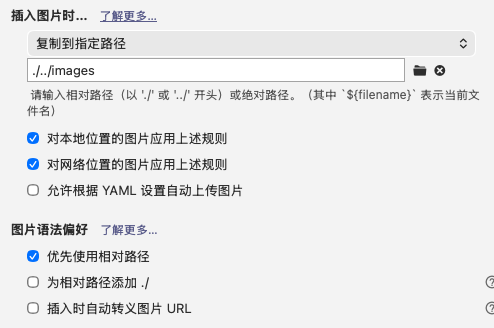
由于不适用和文件同名的文件夹用于存储文件,可以关闭站点配置文件中的
post_asset_floder: false,这样在使用hexo new、hexo new draft和hexo p命令时,不再自动生成同名文件夹
本地搜索
安装本地搜索插件
npm install hexo-generator-searchdb --save在站点配置文件中添加以下代码
1
2
3
4search:
path: search.xml
field: post
format: html
缩进替换
- 将
tab替换为四个空格,编辑站点配置文件
1 | highlight: |